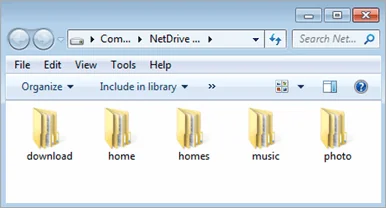
Cách truy cập các tập tin trên Nas Synology với WebDAV
WebDAV là một phần mở rộng của HTTP được thiết kế để cho phép người dùng chỉnh sửa và quản lý các file được lưu trữ trên các máy chủ từ xa. Với dịch vụ WebDAV Synology DiskStation Manager, chẳng hạn như Windows Explorer, Mac OS Finder, Linux File Browser, sẽ có thể truy cập từ xa đến DiskStation Synology giống như truy cập vào một ổ đĩa trong mạng nội bộ . Hướng dẫn này sẽ hướng dẫn làm thế nào để cho phép giao thức WebDAV trên Synology DiskStation của bạn truy cập các tập tin từ bất cứ nơi nào.
Mục lục
Nội dung
- Kích hoạt chức năng WebDAV trên thiết bị NasSynology
- Truy cập các tập tin trên Nas qua WedDAV
1. Chuẩn bị
- Hoàn thành việc cài đặt phần cứng cho Synology NAS
- Cài đặt hệ điều hành cho NAS Synology: DiskStation Manager (DSM, hệ điều hành giao diện web của Synology NAS)
- Tạo volumes và shared folders
- Bạn cần phải có tài khoản admin để truy cập vào giao diện quản lý của NAS
- Cấu hình cho NasSynology có thể truy cập qua enternet
2. Kích hoạt WebDAV trên thiết bị NasSynology
- Trước khi truy cập tập tin thông qua WebDAV, bạn cần phải kích hoạt dịch vụ WebDAV trên DiskStation của bạn. Để kích hoạt dịch vụ WebDAV :
- 1. Đăng nhập vào DSM với một tài khoản thuộc quyền admin.
- 2. Tới Main Menu > Control Panel > WebDAV.
- 3. Tích chọn vào Enable WebDAV .
- 4. Nhấp vào Apply để lưu các thiết lập.
-
- Click chọn Apply.
-
-
3. Truy cập vào tập tin trên Nas Synology với WebDAV
-
Sau khi được kích hoạt WebDAV trên DiskStation của bạn, hãy làm theo các hướng dẫn dưới đây để bắt đầu truy cập vào các tập tin với Windows
Để truy cập các tập tin trên DiskStation của bạn với Windows 7 và Netdrive :
-
- 1. Tải về, cài đặt, và mở Netdrive.
- 2. Nhấp vào New Site và nhập vào những thông tin
- Site name: tên truy cập
Port: 5005 ( bạn có thể thiết lập cổng tùy chọn cho phép WebDAV kết nối đến Synology Nas )
Server Type: Chọn WebDAV từ trình đơn thả xuống.
- 3. Bấm Save để lưu lại các thiết lập
- 4.Tích chọn Connect.
4. Bây giờ bạn sẽ có thể thấy các thư mục chia sẻ trên DiskStation của bạn trong Windows Explorer. Các thư mục xuất hiện như một ổ đĩa mạng được ánh xạ Start> Computer.
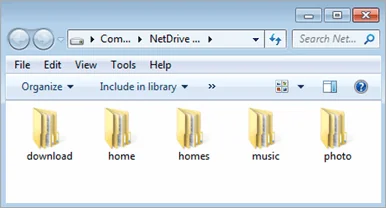


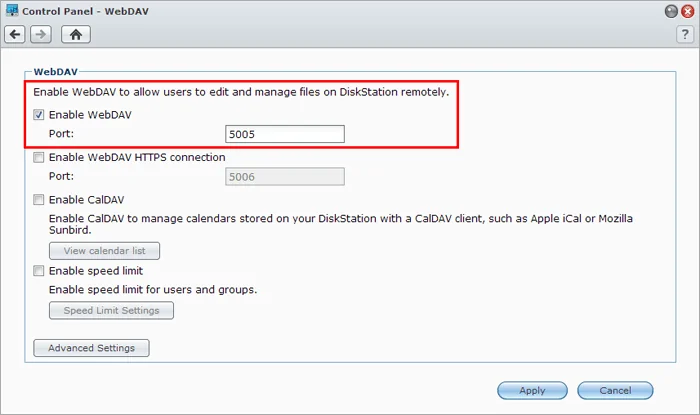

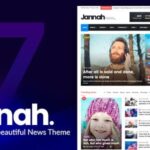

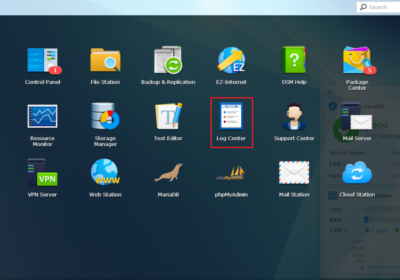
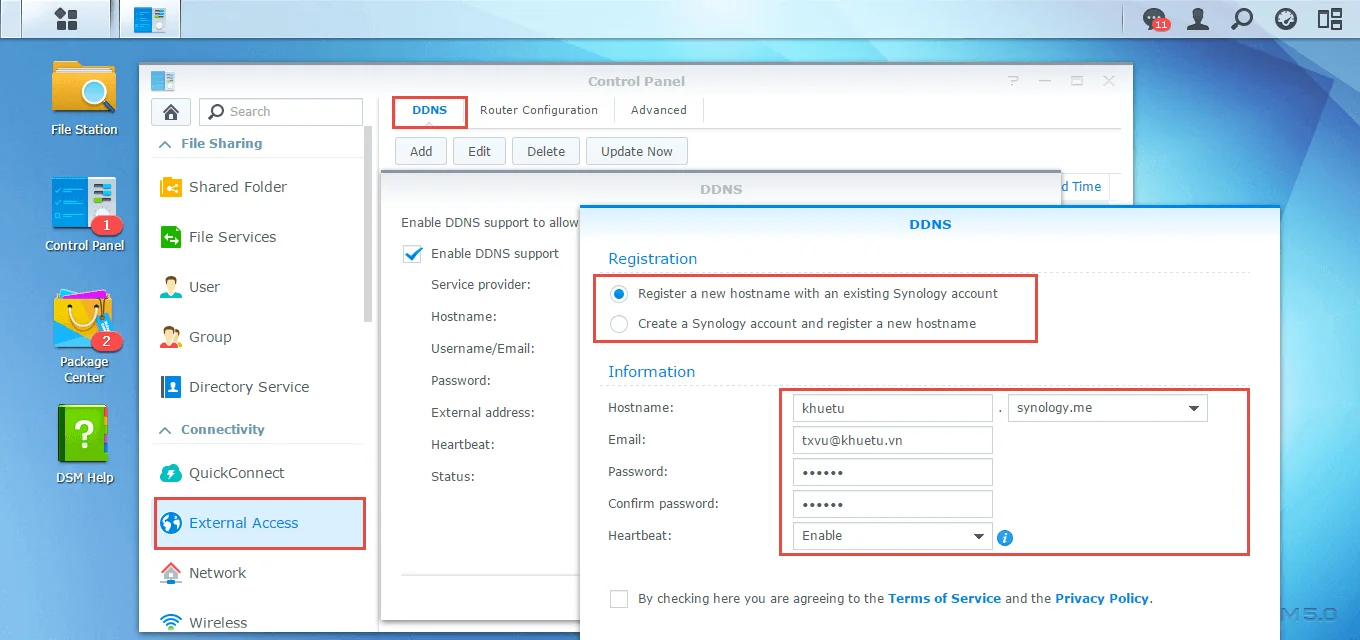
Không có bình luận! Hãy là người đầu tiên nhé!